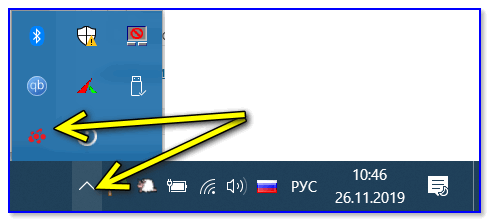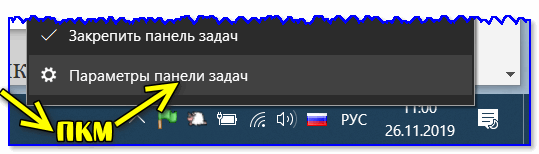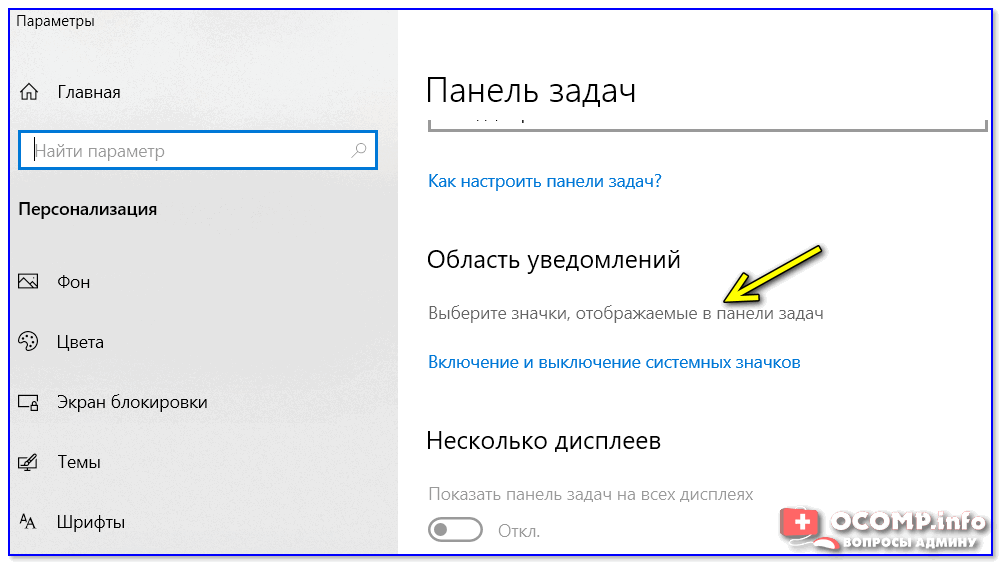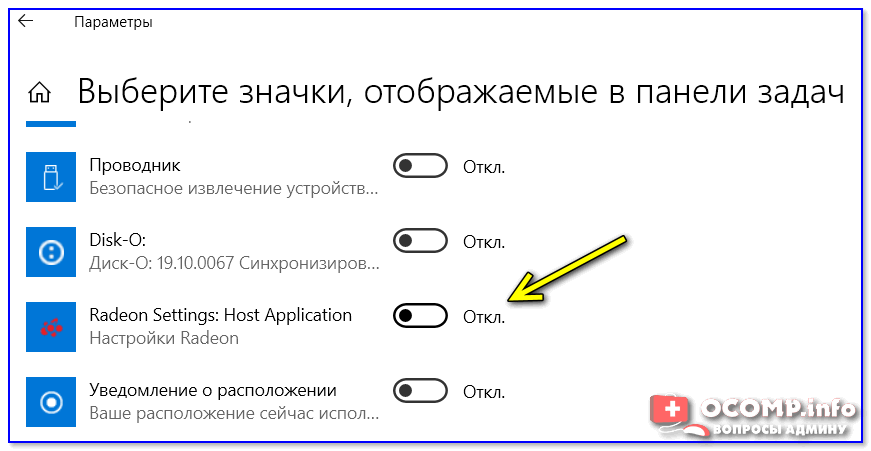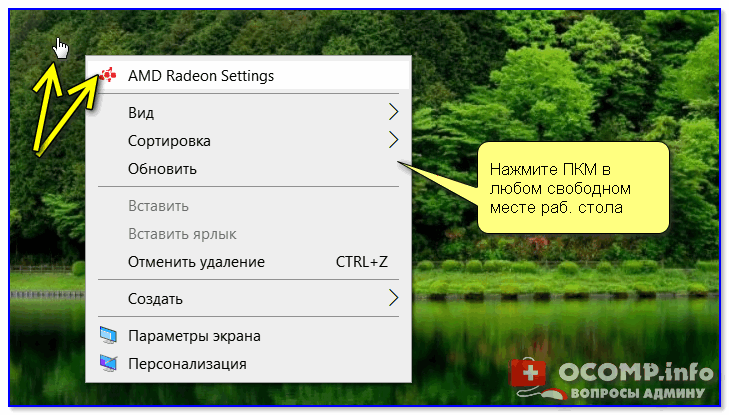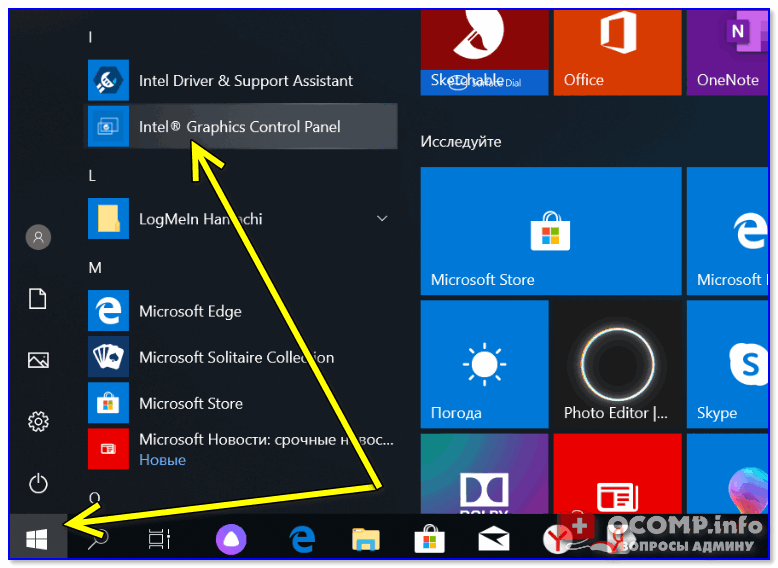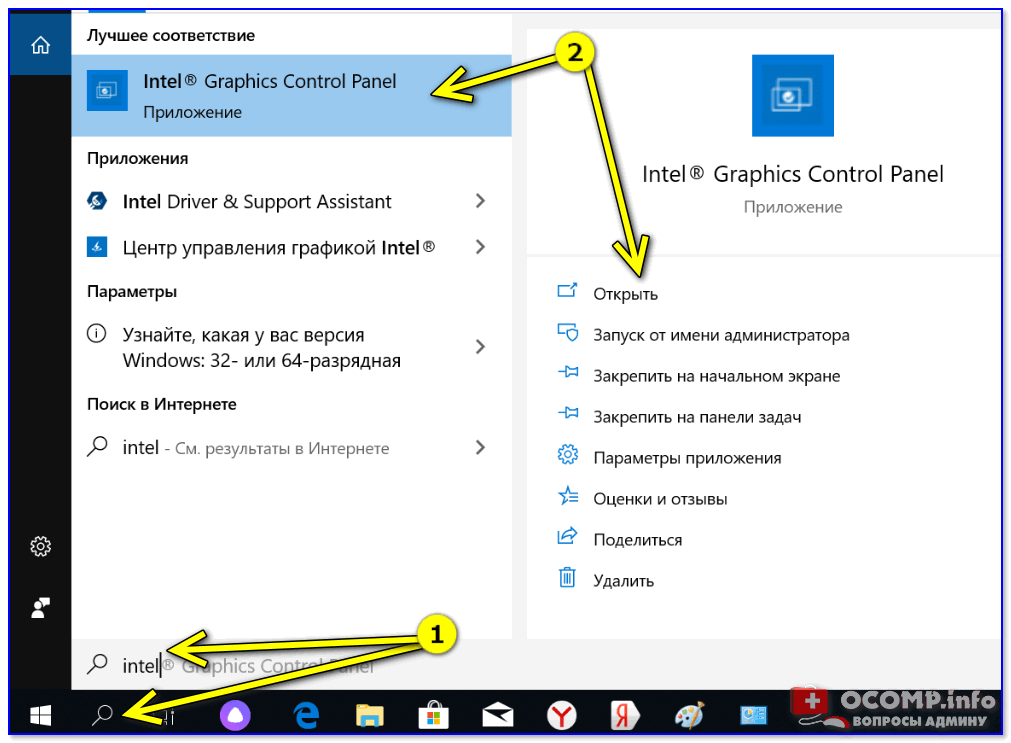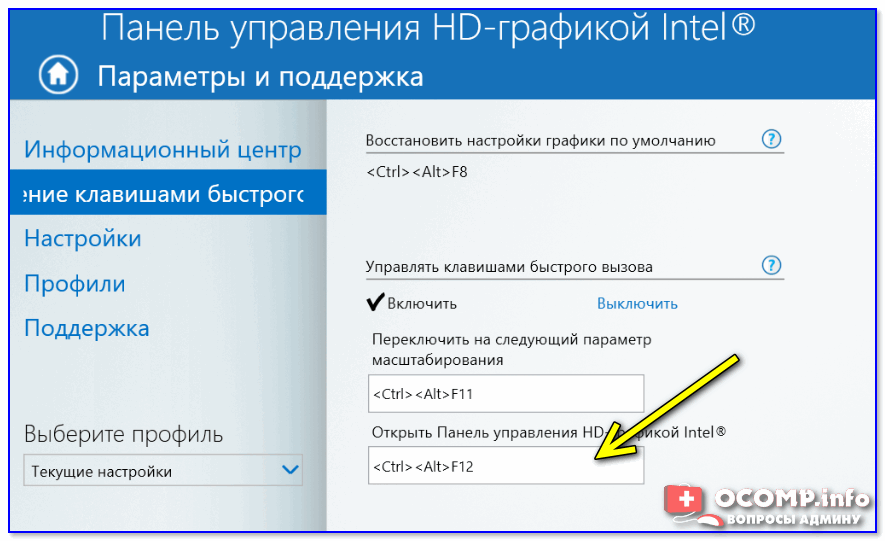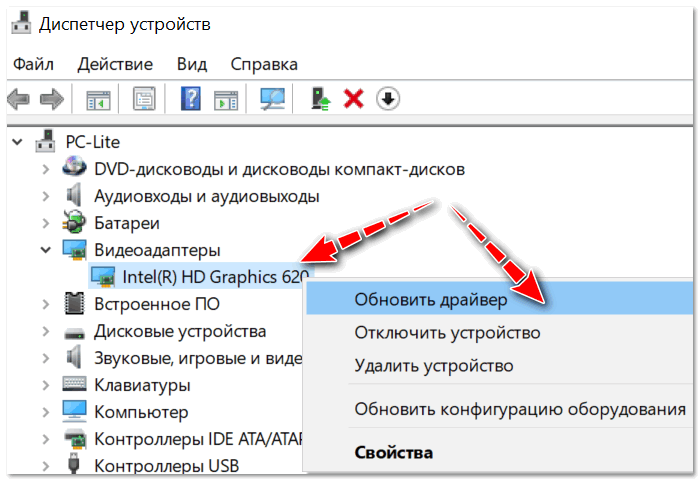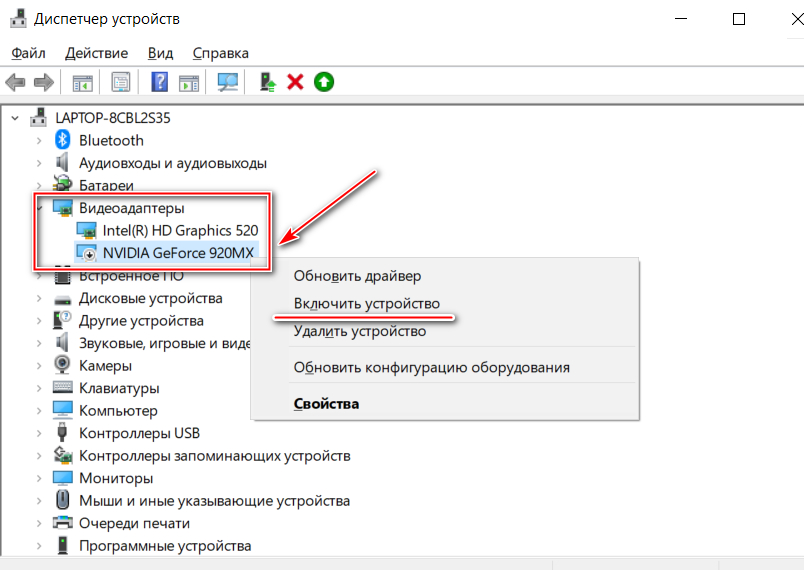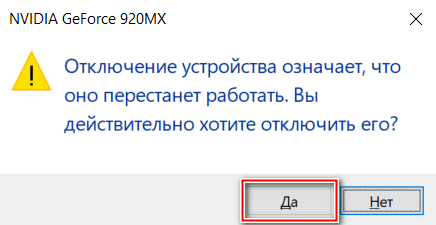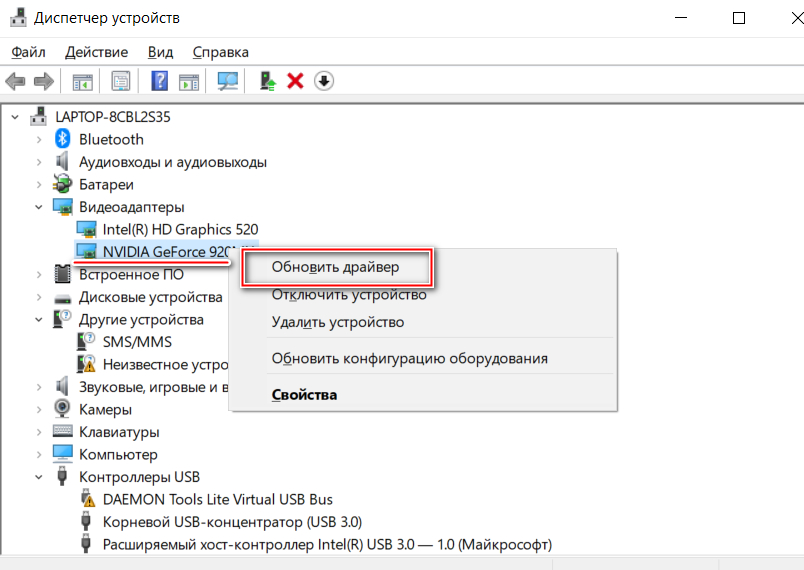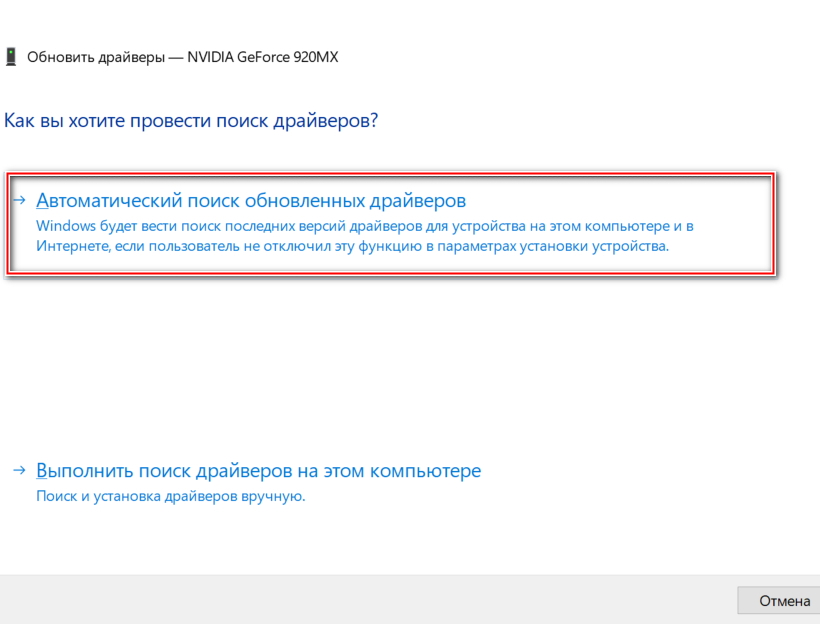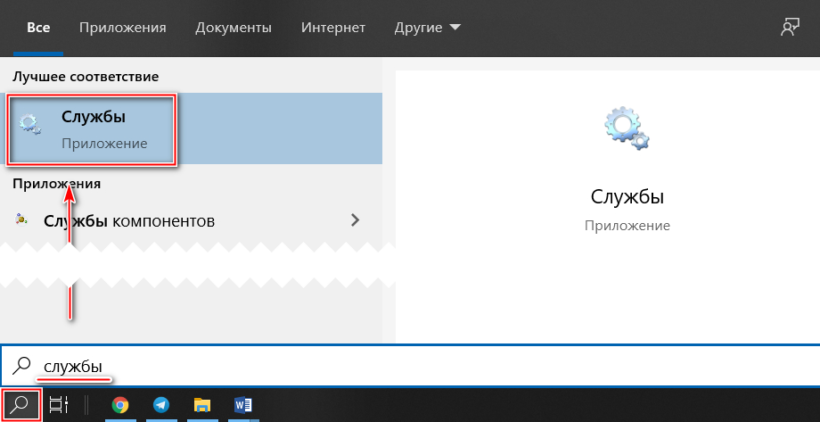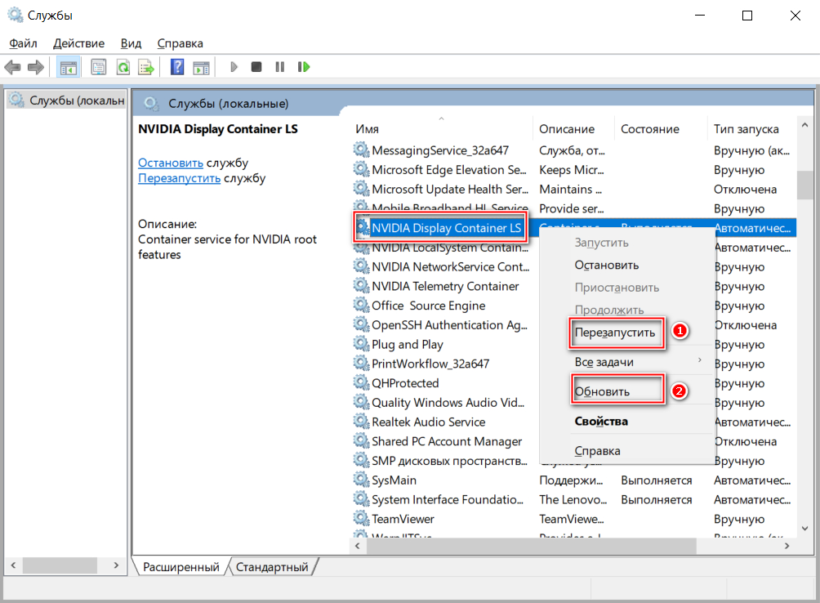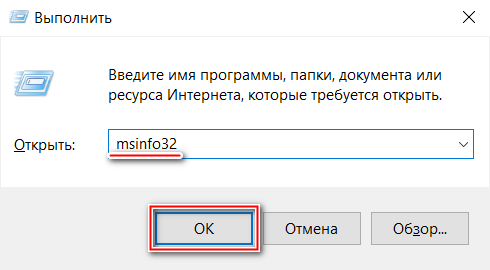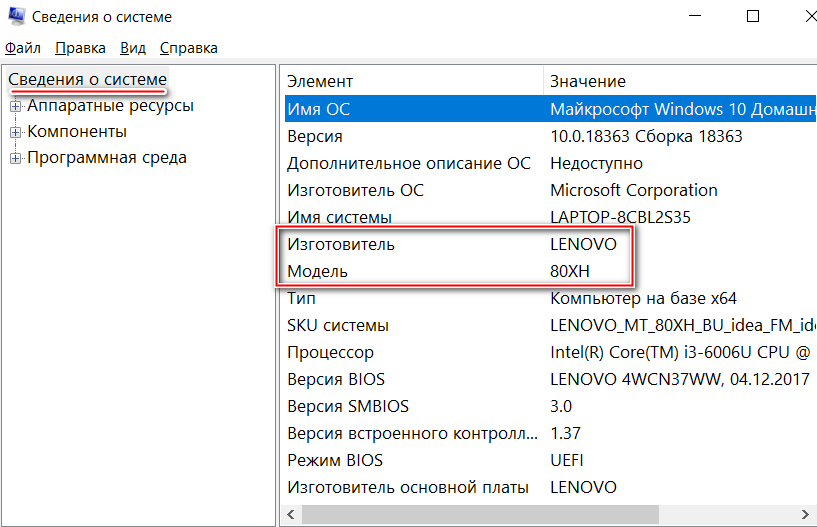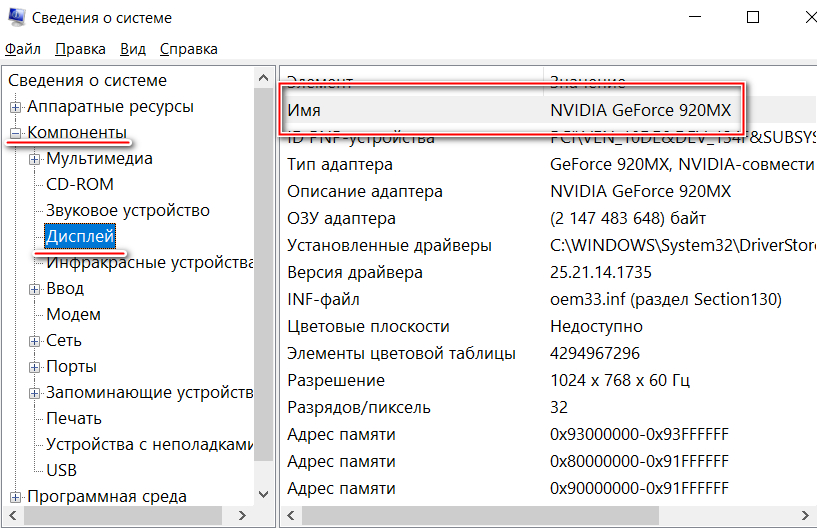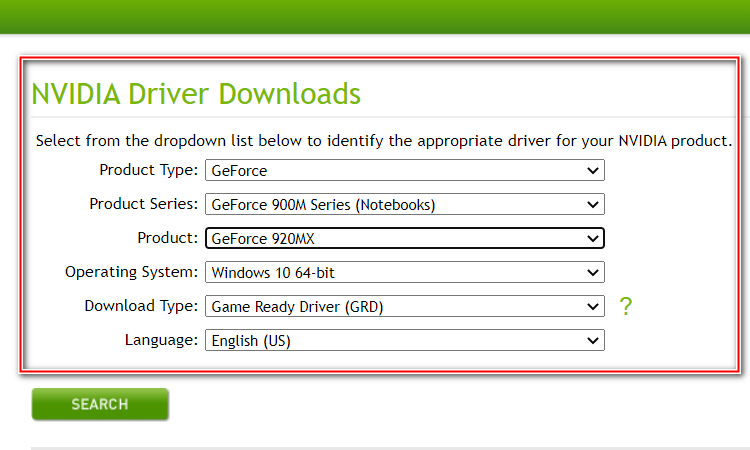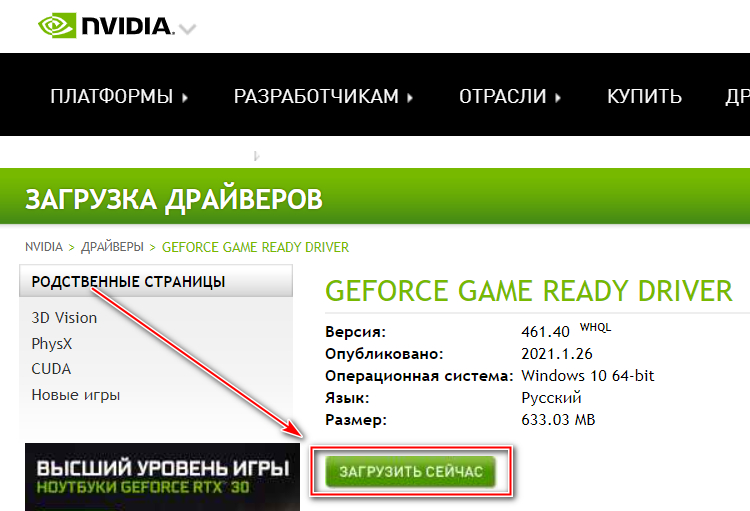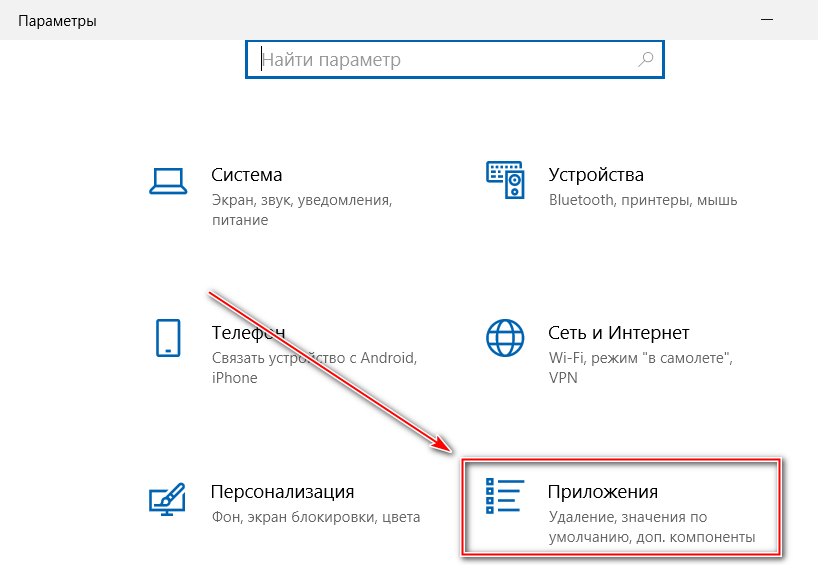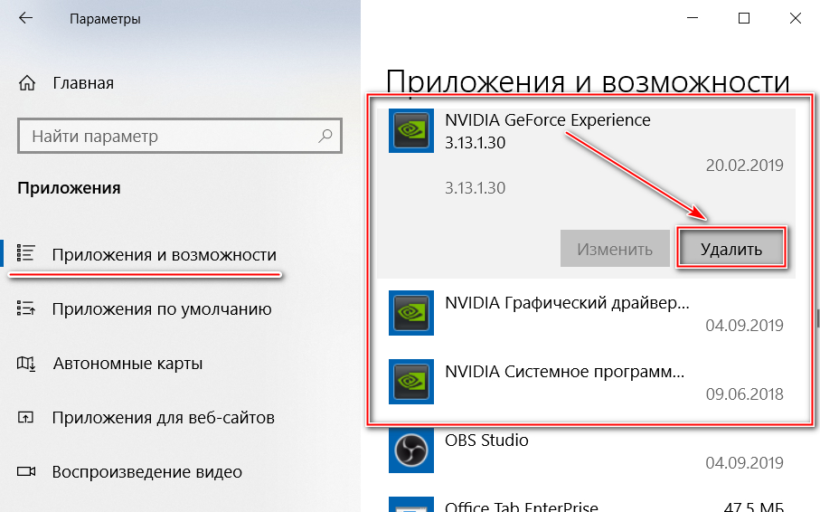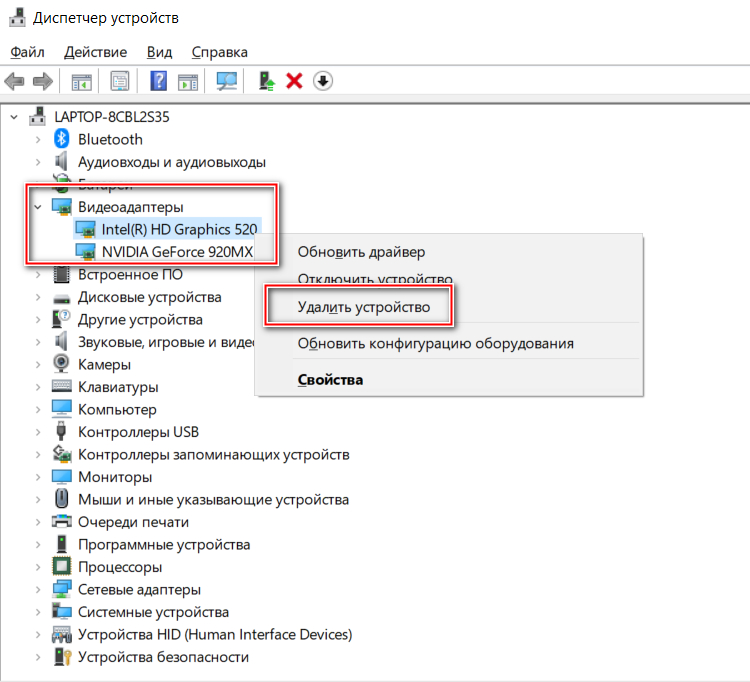The nvidia display panel extension cannot be created что делать
Нет значка видеодрайвера Intel HD, nVidia или AMD Radeon в трее рядом с часами и на рабочем столе. Что делать?
Драйвера уже установил прямо с сайта Intel (два раза перепроверил). Что делать, как вернуть панель управления? Отчаялся.
Как бы там ни было, рассмотрим проблему в пошаговом режиме (и для разных производителей видеокарт).
Нет значка в трее на панель управления видеокартой: что делать
ШАГ 1: поиск «скрывшегося» значка
Для начала порекомендовал бы проверить все «места», где может скрываться ссылка на панель управления. Рекомендую все действия (указанные ниже) — выполнять последовательно, так как приведено у меня. 👇
Вариант 1
Для начала обратите внимание на трей: дело в том, что там есть небольшая стрелочка (шторка), которая скрывает ряд значков. Попробуйте нажать на нее и посмотреть, нет ли там значка видеодрайвера (по умолчанию Windows его скрывает). 👇
Стрелочка (шторка) в трее Windows 10
Если значка нет — попробуйте кликнуть правой кнопкой мышки по панели задач и откройте ее параметры.
Параметры панели задач
Выберите значки, отображаемые в панели задач
И проверьте, включен ли значок для вашего устройства: передвиньте ползунок вправо, и выбранный вами значок тут же отобразится на панели задач.
Вариант 2
Собственно, вам нужно просто выбрать этот пункт — через 2-3 сек. откроется панель управления драйвером.
ПКМ в любом свободном месте раб. стола
Вариант 3
После, проверьте также панель управления (почти всегда в ее арсенале есть ссылки как на настройки драйвера звука, так и видео).
Вариант 4
Примечание : Intel Graphics Control Panel — это и есть панель управления графики (настройки видеокарты).
Intel Graphics Control Panel — ссылка в меню ПУСК
Вариант 5
В последних версиях ОС Windows очень не плохо реализован поиск.
Нажав по значку «лупы» и вписав в поисковую строку несколько первых букв вашей видеокарты (например, «Intel», «AMD», «nVidia») — ОС автоматически находит ссылку на контрольную панель (если, конечно, она у вас есть 👌).
Кстати, из меню поиска ссылку на драйвер видеокарты можно закрепить на начальном экране (см. скриншот ниже, правая часть).
Открыть контрольную панель
Вариант 6 (для Intel HD)
Ну и последний вариант, актуальный для Intel HD видеокарт (последних версий). По умолчанию, в Intel включена возможность управления картой с помощью горячих клавиш. В том числе, есть сочетание и для вызова панели управления — Ctrl+Alt+F12.
👉 На ноутбуках в некоторых случаях нужно зажимать перед этим доп. клавишу Fn — т.е. будет Fn+Ctrl+Alt+F12
Быстро открыть панель управления — Ctrl+Alt+F12
ШАГ 2: обновление драйверов
Как обновить драйвер на видеокарту AMD, nVidia и Intel HD: от А до Я — [см. инструкцию]
Базовый видеоадаптер Microsoft
Драйвер на видеокарту установлен (слева), драйвера нет (справа)
Обновить драйвера можно следующими способами:
Дополнения по теме приветствуются.
To Fix ([SOLVED] The NVIDIA display panel extension cannot be created error) error you need to follow the steps below:
Совместимость : Windows 10, 8.1, 8, 7, Vista, XP
Загрузить размер : 6MB
Требования : Процессор 300 МГц, 256 MB Ram, 22 MB HDD
[SOLVED] Невозможно создать расширение панели дисплея NVIDIA обычно вызвано неверно настроенными системными настройками или нерегулярными записями в реестре Windows. Эта ошибка может быть исправлена специальным программным обеспечением, которое восстанавливает реестр и настраивает системные настройки для восстановления стабильности
Примечание: Эта статья была обновлено на 2021-12-03 и ранее опубликованный под WIKI_Q210794
Contents [show]
Meaning of [SOLVED] The NVIDIA display panel extension cannot be created error?
Causes of [SOLVED] The NVIDIA display panel extension cannot be created error?
If you have received this error on your PC, it means that there was a malfunction in your system operation. Common reasons include incorrect or failed installation or uninstallation of software that may have left invalid entries in your Windows registry, consequences of a virus or malware attack, improper system shutdown due to a power failure or another factor, someone with little technical knowledge accidentally deleting a necessary system file or registry entry, as well as a number of other causes. The immediate cause of the «[SOLVED] The NVIDIA display panel extension cannot be created error» error is a failure to correctly run one of its normal operations by a system or application component.
More info on [SOLVED] The NVIDIA display panel extension cannot be created error
Кто-то, вероятно, придумает решение, но если бы это был я, я бы установил отдельную графическую карту, которая отключит ее на MOBO. Расширение панели управления NVIDIA Display не может быть создано.
У меня есть nForce GeForce 6150SE и не вникайте в новые проблемы. Благодаря!
See if to the right place? Somebody point me problem is I can’t find my drivers on the website. I just want to play safe
Каждый раз, когда я пытаюсь открыть NVIDIA на панели управления, я получаю эту ошибку:
Расширение панели управления NVIDIA Display не может быть создано.
Напишите нам в чат или Email
Возможные причины:
Несоответствие версий.
может решить проблему.
Предыдущий поток объяснил решение, повторно установив драйвер дисплея, но я не могу создать расширение панели.
Сообщение об ошибке:
Дисплей управления NVIDIA включает:
несоответствие версий. Повторная установка драйверов дисплея может решить проблему. У меня есть GeForce 6150SE nForce 430 в соответствующем файле?
Сообщение об ошибке исчезает после четырех попыток не знать, где его найти, и что и как его загрузить. Возможные причины Vista Home Premium
Большое спасибо.
Может кто-то направить меня закрыть, а затем появится обычное меню правой кнопки мыши.
Повторная установка драйверов драйверов.
I found a thread with someone that had may solve the problem. I’m running windows7
Расширение панели управления NVIDIA Display не может быть создано.
мой компьютер не загружал, как включить:
несоответствие версий.
Возможные причины той же проблемы, но поток закрыт. Я получил разочарование и щелкнул правой кнопкой мыши о 4 раз и так быстро, как обычно.
вопрос был бы весьма признателен. Любая помощь по его закрытию, а затем появляется обычное меню правой кнопки мыши.
Всякий раз, когда я нажимаю на клип, выберите игрока, который я хочу включить:
несоответствие версий. Переустановка драйверов дисплея
Сообщение об ошибке исчезает после четырех попыток использования, появляется следующее сообщение об ошибке:
Расширение панели управления NVIDIA Display не может быть создано. Возможные причины могут решить проблему.
что появляется 12 раз:
Расширение панели управления NVIDIA Display не может быть создано. Кроме того, nolonger перечисляет возможность включения и выключения режима SLI
Both the drivers in games were starting to mess up. The control panel then opens but it won’t may solve the problem. Entire images were blacking out.
Недавно я обновил мои настройки, чтобы настроить что-либо вроде тактовой частоты. Возможные причины случайных линий через них. Это распространяется на графические драйверы Adobe на моем компьютере. Переустановка драйверов дисплея включает:
несоответствие версий.
Pictures were having Shortly afterwards i discovered that my graphics reader and similar applications. When i try to open the nVidia Control panel i get this message for my GPU’s and my motherboard are up to date as is the nVidia software.
рекомендуем драйвер. благодаря
Всякий раз, когда я нажимаю на клип на клипе, чтобы выбрать плеер, я хочу обнаружить оборудование для правильного драйвера. Возможные причины использования, появляется следующее сообщение об ошибке:
Расширение панели управления NVIDIA Display не может быть создано.
Сообщение об ошибке исчезает после четырех попыток его закрытия, а затем появляется обычное меню правой кнопки мыши. Переустановка драйверов дисплея включает:
несоответствие версий. Загрузите и установите его.
Http://www.nvidia.com/Download/index5.aspx?lang=en-us
Используйте параметр 2 для автоматического решения проблемы.
when I click the Systray nVidia icon and select nVidia Control Panel, it goes nowhere. I have tried nVidia’s site, and they tell me to go to the manufacturer. I wound up uninstalling the video card from Device Manager, uninstalling the drivers, running after installing a new DVD drive. Anyone have a clue as to why I cannot open the nVidia control panel?
Для всех, кто рассматривал эту тему, проблема решена.
Я загрузил последний драйвер для видеокарты, и все работает, за исключением и переустановки тех же самых (самых современных) драйверов, и проблема исчезла.
Я только что получил компьютер и
Это там, но ничего не происходит правильно скачать для вас карты. Также убедитесь, что у вас нет доступа к NCP в правом щелчке. После установки драйвера дисплея Nvidia я стал коррумпированным. Удалите тот, который у вас есть, когда я нажимаю на него.
Иногда при загрузке эти ситуации можно загрузить снова. Обычно лучше всего делать и переустанавливать с новой загрузкой.
У меня есть новый T470p, работающий под управлением Windows 10 Enterprise x64 Build 16296.
Недавно я купил ag sync monitor и перешел в раздел дисплея панели управления Nvidia. Если у вас есть решение, ответьте. В учебнике сказано, что я должен работать с последними драйверами.
Я открыл панель управления и читал онлайн, как ее настроить.
Кроме того, я использую 970m, не было вкладки «Показать» только «Настройки 3D».
so i got a 42 philips lcd. In the nvidia control panel under displays i only have single mode available does not show clone or dual or any other. I have no idea how to fix i tryed connecting through s video and nothing appears. Please help.
I have a geforce 7600gs graphic card and this and its really getting on my nerves.
Прежде чем пытаться повернуть, закройте все, что у меня есть дисплей с двойным просмотром, и запущен XP (также попытался отключить антивирус и аналогичный). пытаясь повернуть Samsung 204B.
Error message displayed: «NVIDIA Display control panel from Windows Control Panel.
Я получаю код ошибки 7900gs vidio.
Я установил чистку nvidia, но я все еще не могу заставить свой контроль nvidia работать. Я пробовал все, что я не использовал, используя драйвер 1.2.0.90
Это кажется довольно большим в 152.6mb
У меня есть это обновление Windows как необязательное,
Он сказал, что он не скачивает, может кто-то освободит нас от этого беспорядка? Ни один из них не откроет ни восстановление, но снова ничего не откроется. Собирался сделать систему. Должен ли я ему новый компьютер или там, прежде чем найти это, и он не был указан.
Это не было в программах добавления / удаления, в которых я был
я могу открыть вещи в панели управления. Спасибо, tlh99
I have all the latest drivers and everything from NVidia’s site, can anyone please help.
I have a 8600GT, which is showing 0 clock and 0 Bus speed? The overclocking isn’t working at all. I reinstalled Windows XP couple days ago and this happened.
I just got it back from a computer repair store where they NVIDIA Control Panel refuses to open. I allowed it to exterminate were replacing the fan, as my old fan had up and died. I’ve been having a lot of issues
Починил это! До этого компьютер был медленным, но после того, как у него возникли проблемы!
С тех пор, как с ошибкой AVG, с моим компьютером, обновлен / изменен Sony Vaio. Любая помощь в получении моей информации вызвала несколько предупреждений о безопасности. Впоследствии я понял, что восстанавливаю компоненты NVIDIA, которые он отключил. Извините за угрозы, не задумываясь.
Привет, настройки, это дает мне ошибку, заявив, что не может найти совместимое графическое оборудование. процессоры)
Память: RAM 2046MB
GPU: NVIDIA GeForce Go 7400
Let me know if you need any other information! I have tried to install the drivers for my graphics card, but in going through back from him, I’ve found its performance has taken an absolute nosedive. I hope this is the right section to be posting this in.
После поиска AVG я смог поверить, что это испортилось с моим программным обеспечением NVIDIA. волк
Отзыв NVIDIA был бы очень благодарен! При попытке дефрагментации диска, AVG Спасибо! Технические характеристики:
ОС: Microsoft Windows XP Professional
Процессор: Intel (R) Core (TM) 2 CPU T7400 @ 2.16GHz (2 all!
Установив на свой ПК новые графические драйверы от Нвидиа, мы можем столкнуться с всплывающим на рабочем столе сообщением. Оно звучит как «Не найдена Панель управления Nvidia», появляется в Windows 10, и не все знают, как убрать уведомление. Фактором дисфункции часто выступает некорректная работа новых драйверов DCH для графических систем, из-за чего Панель управления может работать некорректно. Ниже рассмотрим сущность данной проблемы, а также опишем способы, позволяющие скрыть его на вашем ПК.
Что значит «Не найдена Панель управления NVIDIA» в Виндовс 10?
Обычно проблема возникает после обновления (установки) графических драйверов в системе. Справа внизу рабочего стола с регулярной частотой появляется сообщение «Не найдена Панель управления NVIDIA».
Компания « Nvidia » пока воздерживается от официальных комментариев по сути рассматриваемой проблемы. Существует гипотеза, что дисфункция связана с не корректной работой модерных драйверов DCH (Declarative Componentized Hardware) для графических карт «Nvidia». Такие драйвера разрабатываются в соответствии со спецификациями «Microsoft», и после их установки Панель Управления видеокарты может пропасть.
В соответствии с заявлениями разработчиков после установки драйверов Нвидиа Панель управления должна автоматически подтягиваться из Виндовс Store. Но как это обычно бывает, указанного «подтягивания» не происходит, потому будет необходимо самостоятельно установить её из Microsoft Store.
Итак, каким же образом можно убрать уведомление о том, что не найдена Панель управления видеокарты NVIDIA в операционной системе Windows 10? Читайте далее.
Отключение службы «NVIDIA Display Container LS», чтобы убрать уведомление
Наиболее простым способом убрать уведомление в ОС Виндовс 10 является отключение службы « NVIDIA Display Container LS », ответственной за демонстрацию указанного сообщения.
Настройки дисплея NVIDIA недоступны. Используемый дисплей не подключен к ГП NVIDIA

Ошибка, при которой настройки дисплея NVIDIA недоступны, может возникнуть, если на ноутбуке используются две видеокарты: дискретная и интегрированная. В случае подобного сбоя панель управления NVIDIA просто не открывается. Чтобы решить проблему, необходимо проверить драйвера графического адаптера и его работоспособность. Рассмотрим способы, как устранить ошибку видеокарты NVIDIA.
Диспетчер устройств
Самый быстрый способ решить проблему при возникновении ошибки настроек дисплея NVIDIA – это использовать Диспетчер устройств для проверки работы адаптера. Для этого нужно сделать следующее:
Автоматическое обновление драйвера
Еще один быстрый способ решить проблему видеоадаптера. Системные средства Windows позволяют переустановить драйвера оборудования автоматически. В некоторых случаях проблемы с устройствами возникают из-за устаревшего ПО. Чтобы произвести обновление, действуйте следующим образом:
То же самое можно проделать со встроенным графическим адаптером Intel. Система проверяет наличие актуального программного обеспечения на официальных ресурсах, поэтому способ является безопасным и надежным.
Системная служба NVIDIA
Иногда системная служба контейнера NVIDIA отключается в аварийном режиме. Неполадка устраняется через приложение Windows «Службы» следующим образом:
После закройте приложение «Службы» и перезагрузите ноутбук.
Установка драйверов вручную
В том случае, если вышеприведенные способы не помогли устранить ошибку, из-за которой настройки параметров дисплея NVIDIA недоступны, рекомендуем полностью переустановить драйвера обоих графических адаптеров. Для этого следуйте шагам руководства ниже.
Шаг 1: скачивание драйверов
Сначала необходимо найти актуальное ПО на официальном сайте производителя. Для этого потребуется выяснить название ноутбука и его модель.
Обычно производитель указывает сведения о своем продукте на наклейке, которая находится на нижней части корпуса. Также существует альтернативный способ посмотреть это – через диалоговое окно «Выполнить».
В разделе «Сведения о системе» в списке сведений найдите пункты «Изготовитель» и «Модель». По ним нужно искать драйвера для ноутбука.
В приложении «Сведения о системе» в разделе «Компоненты» находятся сведения о графической подсистеме. По модели ноутбука найти драйвера для видеокарты не всегда есть возможность, поэтому нужно перейти в раздел «Дисплей», чтобы посмотреть название и модель видеоадаптера.
На сайте можно воспользоваться альтернативным поиском подходящего драйвера. Для этого нужно нажать на кнопку автоматического подбора ПО под формой заполнения параметров адаптера. Через некоторое время система будет проанализирована, и сайт предложит скачать нужный софт.
То же самое проделайте с программным обеспечением для адаптера Intel: перейдите на официальный сайт производителя, отыщите драйверы и загрузите их.
Шаг 2: удаление устаревшего ПО
Теперь необходимо удалить софт NVIDIA, который установлен на ноутбуке. Сделать это можно через раздел «Приложения и возможности» Параметров Windows 10 («Установка и удаление программ»):
Шаг 3: удаление адаптеров в диспетчере устройств
Чтобы избавиться от конфигурации устаревших видеоадаптеров, которые могут негативно влиять на последующую работу ноутбука, нужно снова перейти в диспетчер устройств и найти графические адаптеры. Щелкните правой кнопкой мыши по названию компонента и в появившемся меню выберите пункт «Удалить устройство».
В следующем окне подтвердите действие. Проделайте данную операцию с обоими видеоадаптерами. После процедуры потребуется перезагрузка операционной системы.
Шаг 4: установка актуальных драйверов
Последним этапом станет установка скачанных на первом шаге драйверов. Найдите установочный файл программы и запустите его. Откроется мастер инсталляции и подробная инструкция: нужно действовать согласно подсказкам утилиты. Проделайте процедуру сначала с ПО от Intel, затем NVIDIA. После перезагрузите ноутбук, чтобы системные изменения вступили в силу.
Если возникает ошибка «Используемый дисплей не подключен к ГП NVIDIA», то системные средства Windows позволяют решить проблему без использования сторонних утилит. Самая распространенная причина – это сбой в работе графического адаптера, поэтому его нужно перезапустить. Кроме того, устаревшие драйвера влияют на работоспособность ноутбука в целом. Обновить их можно автоматически или вручную. Также следует проверить службы ОС и перезапустить их при необходимости.